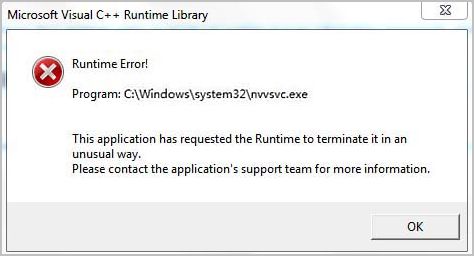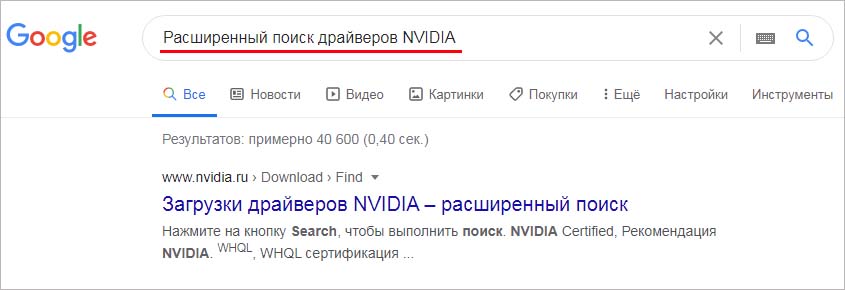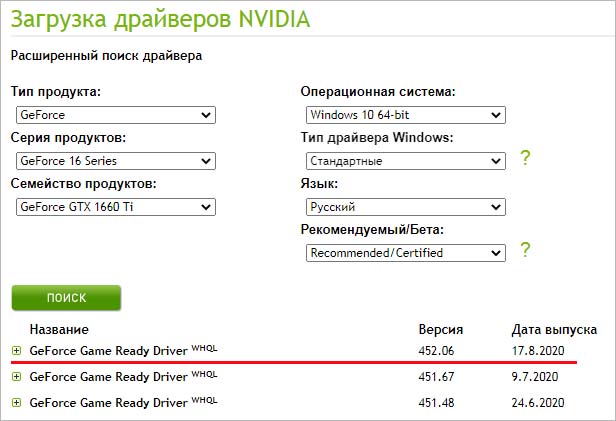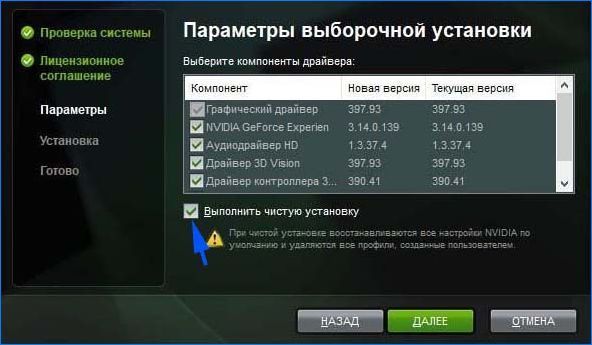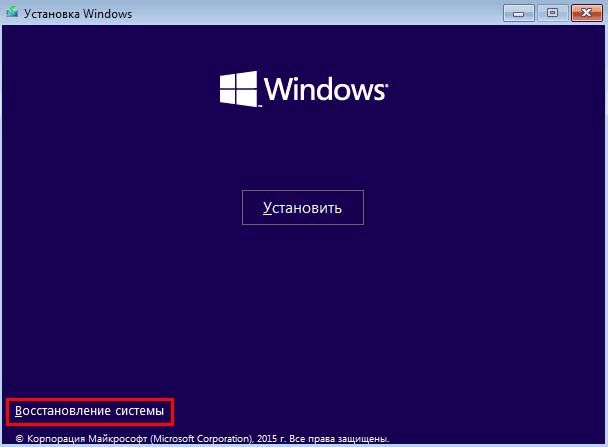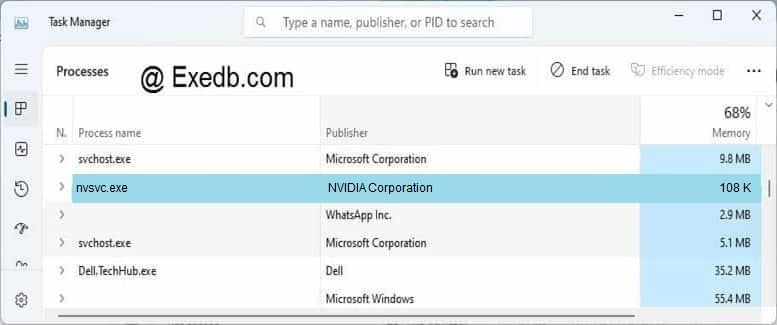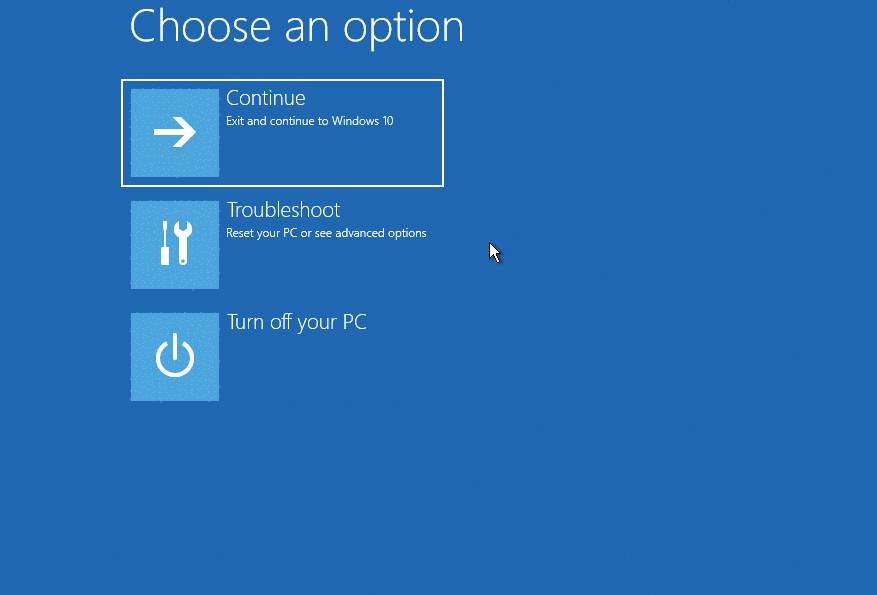В Windows можно столкнуться с рядом ошибок, которые связаны с процессом nvvsvc.exe. В одних случаях ошибка происходит после обновления драйвера NVIDIA, в других – при неудачной попытке обновить Windows. Иногда сбой сопровождается сообщением «Runtime error Program: C:Windowssystem32nvvsvc.exe» во время загрузки, следовательно, предотвращает вход в систему. Также ошибка может препятствовать загрузке в безопасном режиме, в результате система выбрасывает синий экран BSoD.
Среди основных причин возникновения этой ошибки – сбой при попытке обновить драйвер NVIDIA, неудачное обновление Windows при установке библиотеки выполнения Visual C++ Runtime library и повреждение файлов реестра. Узнаем подробнее, как исправить ошибки, связанные с процессом nvvsvc.exe.
Как известно, процесс nvvsvc.exe связан со службами NVIDIA Driver Helper Service и NVIDIA Display Driver Service. Панель управления NVIDIA также зависима от этого процесса, поэтому остановка nvvsvc.exe отключает ее отображение в контекстном меню рабочего стола.
Переустановка драйвера видеокарты
Проблема может возникнуть в результате сбоя при обновлении драйвера NVIDIA. Возможно, ее появлению предшествует повреждение текущего драйвера или его зависимостей. В этом случае попробуйте его переустановить.
Перейдите на страницу официального сайта, выполнив запрос в интернете «Расширенный поиск драйверов NVIDIA».
Укажите модель видеокарты, операционную систему и другую информацию, затем нажмите на кнопку поиска. Отобразится список версий программного обеспечения. Выберите последнюю версию, или в случае отката предпоследнюю и загрузите ее.
Удалите все текущие и предыдущие графические драйверы и связанное с ними программное обеспечение с помощью утилиты DDU. Рекомендуется выполнять это действие в безопасном режиме.
После удаления установите программное обеспечение, загруженное с сайта. Запустите исполняемый файл и в ходе этого процесса выберите выборочную установку. В следующем окне отметьте поле «Выполнить чистую установку». Это позволит стереть предыдущие установки и установить последнюю рабочую версию.
Перезагрузите компьютер, чтобы завершить установку и повторите действие, которое вызывало ошибку nvvsvc.exe.
Восстановление системы
Если не удается загрузить рабочий стол, выполните восстановление системы путем отката к предыдущему рабочему состоянию. Поскольку, загрузить ОС в безопасном режиме, скорее всего, не получится, выполните следующие шаги.
Подключите к компьютеру USB-накопитель с установкой Windows 10 или диск восстановления и загрузите из него ОС, предварительно указав приоритет в BIOS/UEFI на загрузку с этого носителя.
На экране установки выберите пункт «Восстановление системы». Следуйте инструкциям и выберите точку, которая была создана до появления ошибки nvvsvc.exe.
Примечание: Поскольку Windows 10 имеет больше возможностей, также попробуйте другие варианты, включая автоматическое восстановление или из образа системы.
Восстановление резервной копии реестра
Ошибки, связанные с процессом nvvsvc.exe, часто возникают при повреждении записей системного реестра. Имейте в виду, что указанный способ работает в том случае, если в системе включена функция автоматического сохранения резервной копии реестра.
Загрузите компьютер с установочного USB-накопителя или диска восстановления. На экране установки выберите «Восстановление системы», затем перейдите по пути: Поиск и устранение неисправностей – Дополнительные параметры – Командная строка.
В консоли выполните команды, чтобы узнать букву диска с инсталляцией Windows:
- diskpart
- list vol
Если она установлена на диске «D», выйдите из среды diskpart командой exit, наберите эту букву и нажмите на Enter.
Скопируйте содержимое каталога резервного копирования реестра в папку конфигурации с помощью следующей команды. При запросе перезаписать данные введите «All» и нажмите на Enter:
copy WindowsSystem32ConfigRegBack* WindowsSystem32Config
Затем обязательно удалите nvvsvc.exe командой:
del /f C:Windowssystem32nvvsvc.exe
Закройте командную строку и перезагрузите компьютер. На этот раз сбой, связанный с указанным процессом, должен быть устранен.


Процесс nvvsvc.exe относится к вспомогательным компонентам программы для управления настройками видеокарты (NVHelper), то есть его завершить или отключить, то ничего страшного не будет.
Какие именно настройки? Например вы нажимаете правой кнопкой по рабочему столу, а там меню NVIDIA, так вот чтобы оно работало этот процесс nvvsvc.exe и необходим. Но в новых версиях уже может быть немного по-другому. В любом случае nvvsvc.exe относится к драйверам NVIDIA.
Также может быть еще один процесс, это nvxdsync.exe:
Как вы уже поняли, процесс появляется или при установке драйверов или при их обновлении (в некоторых версиях nvvsvc.exe отсутствует):
А если это вирус? Как понять вирус это или нет? Вот мои мысли на этот счет:
- если у вас стоит встроенная графика например от Intel, то процесса nvvsvc.exe в диспетчере задач быть не должно;
- также nvvsvc.exe не должен грузить комп или много потреблять оперативки, подобные процессы как правило сидят себе тихонько и не мешают пользователю работать;
- процесс nvvsvc.exe странно себя ведет — то появляется, то исчезает, в итоге такое чувство что в него заложено какое-то поведение скрытия в системе; это признаки вируса или трояна;
Можно попробовать отключить данный процесс, чтобы он не загружался вместе с Windows. Для этого зажмите Win + R, потом напишите туда команду msconfig, на вкладке Автозагрузка найдите NVHelper и снимите галочку (в принципе можно снять со всего что касается NVIDIA, на работу видеокарты это не повлияет):
Помимо nvvsvc.exe могут быть и другие процессы, которые в большинстве случаев не несут никакой пользы:
В одном авторитетном хакерском издании прочитал такую инфу, что в этом процесс, а полное имя его такое как Nvidia Display Driver Service, есть некая уязвимость. Суть уязвимости заключается в том, что в процессе nvvsvc.exe происходит переполнение буфера, это вызывает ошибку, при которой встроенная безопасность памяти нарушается. В итоге злоумышленник может выполнить любой вредоносный код со стороны вошедшего пользователя. Вот такие дела.
Чтобы точно убедится вирус это или нет, то я советую проверить комп на наличие рекламных и обычных вирусов. Первые сейчас кстати очень популярны и все потому что их не ловят обычные антивирусы
Вот какие утилиты я рекомендую:
- AdwCleaner — как по мне так суперская утилита, ну посудите сами, она проверяет не только системные папки Windows но и реестр, папки где установлены браузеры, службы Windows; даже расширения в браузерах проверят; перед каждой проверкой сперва скачивает антивирусные утилиты;
- HitmanPro — проверяет тщательно систему и все файлики, которые могут быть заражены вирусом; умеет анализировать содержимое браузерных папок; в сканере используются облачные мощности таких антивирусов как Касперский и Bitdefender;
- Dr.Web CureIt! — отличный инструмент, который знаком многим, нацелен в первую очередь на опасные и серьезные вирусы, такие как трояны, черви, руткиты; удаляет программы, которые созданы для кражи личной информации; скачивается уже вместе с сигнатурными базами, поэтому весит несколько десятков мб;
Есть еще один трюк, как избавится от процесса nvvsvc.exe. Смотрите, запускаете значит вы диспетчер задач, там идете на вкладку процессы и находите nvvsvc.exe, нажимаете правой кнопкой по нему и там будет такое как открыть расположение файла. Потом быстро завершаете процесс в диспетчере, а выделенный файл переименовываете в любое имя, например просто добавьте какой-то символ. Я лично советую переименовывать так:
nvvsvc.exe_
В итоге вы сохранили оригинальное имя но при этом процесс больше не сможет запустится, так как файла с оригинальным именем просто не будет
Можно еще посмотреть службы (в панели управления найдите значок Администрирование, откройте и там внутри будет значок Службы) — скорее всего где-то будет там служба или даже не одна, которые относятся к NVIDIA. Нажмите два раза по службе, выберете Тип запуска — отключено, и нажмите кнопку Остановить. Службы тоже не влияют на производительность видеокарты. Самое главное для видеокарты — это драйвера. Их можно отключить только удалив полностью NVIDIA из системы, так что не переживайте
Проверьте комп свой всеми этими тремя утилитами, если они ничего не найдут, то с большой вероятность у вас нет вирусов, возможно что просто небольшие ошибки в работе системы. Возможно стоит попробовать переустановить драйвера на видеокарту.
Желаю вам удачи
На главную!
неизвестные процессы
22.05.2016
Содержание
- Что это за процесс nvvsvc.exe в диспетчере задач?
- 3 простых шага по исправлению ошибок NVSVC.EXE
- 1- Очистите мусорные файлы, чтобы исправить nvsvc.exe, которое перестало работать из-за ошибки.
- 2- Очистите реестр, чтобы исправить nvsvc.exe, которое перестало работать из-за ошибки.
- 3- Настройка Windows для исправления критических ошибок nvsvc.exe:
- Как вы поступите с файлом nvsvc.exe?
- Некоторые сообщения об ошибках, которые вы можете получить в связи с nvsvc.exe файлом
- NVSVC.EXE
- процессов:
- 3 простых шага по исправлению ошибок NVSVC.DLL
- 1- Очистите мусорные файлы, чтобы исправить nvsvc.dll, которое перестало работать из-за ошибки.
- 2- Очистите реестр, чтобы исправить nvsvc.dll, которое перестало работать из-за ошибки.
- 3- Настройка Windows для исправления критических ошибок nvsvc.dll:
- Как вы поступите с файлом nvsvc.dll?
- Некоторые сообщения об ошибках, которые вы можете получить в связи с nvsvc.dll файлом
- NVSVC.DLL
- процессов:
- Что это за процесс nvvsvc.exe и как исправить связанные с ним ошибки?
- Переустановка драйвера видеокарты
- Восстановление системы
- Восстановление резервной копии реестра
- Как убрать уведомление «Это приложение не позволяет выключить компьютер»
- 3 комментария
Что это за процесс nvvsvc.exe в диспетчере задач?


Процесс nvvsvc.exe относится к вспомогательным компонентам программы для управления настройками видеокарты (NVHelper), то есть его завершить или отключить, то ничего страшного не будет.
Какие именно настройки? Например вы нажимаете правой кнопкой по рабочему столу, а там меню NVIDIA, так вот чтобы оно работало этот процесс nvvsvc.exe и необходим. Но в новых версиях уже может быть немного по-другому. В любом случае nvvsvc.exe относится к драйверам NVIDIA.
Также может быть еще один процесс, это nvxdsync.exe:
Как вы уже поняли, процесс появляется или при установке драйверов или при их обновлении (в некоторых версиях nvvsvc.exe отсутствует):
А если это вирус? Как понять вирус это или нет? Вот мои мысли на этот счет:
Можно попробовать отключить данный процесс, чтобы он не загружался вместе с Windows. Для этого зажмите Win + R, потом напишите туда команду msconfig, на вкладке Автозагрузка найдите NVHelper и снимите галочку (в принципе можно снять со всего что касается NVIDIA, на работу видеокарты это не повлияет):
Помимо nvvsvc.exe могут быть и другие процессы, которые в большинстве случаев не несут никакой пользы:
В одном авторитетном хакерском издании прочитал такую инфу, что в этом процесс, а полное имя его такое как Nvidia Display Driver Service, есть некая уязвимость. Суть уязвимости заключается в том, что в процессе nvvsvc.exe происходит переполнение буфера, это вызывает ошибку, при которой встроенная безопасность памяти нарушается. В итоге злоумышленник может выполнить любой вредоносный код со стороны вошедшего пользователя. Вот такие дела.
Чтобы точно убедится вирус это или нет, то я советую проверить комп на наличие рекламных и обычных вирусов. Первые сейчас кстати очень популярны и все потому что их не ловят обычные антивирусы
Вот какие утилиты я рекомендую:
Есть еще один трюк, как избавится от процесса nvvsvc.exe. Смотрите, запускаете значит вы диспетчер задач, там идете на вкладку процессы и находите nvvsvc.exe, нажимаете правой кнопкой по нему и там будет такое как открыть расположение файла. Потом быстро завершаете процесс в диспетчере, а выделенный файл переименовываете в любое имя, например просто добавьте какой-то символ. Я лично советую переименовывать так:
В итоге вы сохранили оригинальное имя но при этом процесс больше не сможет запустится, так как файла с оригинальным именем просто не будет
Можно еще посмотреть службы (в панели управления найдите значок Администрирование, откройте и там внутри будет значок Службы) — скорее всего где-то будет там служба или даже не одна, которые относятся к NVIDIA. Нажмите два раза по службе, выберете Тип запуска — отключено, и нажмите кнопку Остановить. Службы тоже не влияют на производительность видеокарты. Самое главное для видеокарты — это драйвера. Их можно отключить только удалив полностью NVIDIA из системы, так что не переживайте
Проверьте комп свой всеми этими тремя утилитами, если они ничего не найдут, то с большой вероятность у вас нет вирусов, возможно что просто небольшие ошибки в работе системы. Возможно стоит попробовать переустановить драйвера на видеокарту.
Желаю вам удачи
Источник
3 простых шага по исправлению ошибок NVSVC.EXE
В вашей системе запущено много процессов, которые потребляют ресурсы процессора и памяти. Некоторые из этих процессов, кажется, являются вредоносными файлами, атакующими ваш компьютер.
Чтобы исправить критические ошибки nvsvc.exe,скачайте программу Asmwsoft PC Optimizer и установите ее на своем компьютере
1- Очистите мусорные файлы, чтобы исправить nvsvc.exe, которое перестало работать из-за ошибки.
2- Очистите реестр, чтобы исправить nvsvc.exe, которое перестало работать из-за ошибки.
3- Настройка Windows для исправления критических ошибок nvsvc.exe:
Всего голосов ( 181 ), 115 говорят, что не будут удалять, а 66 говорят, что удалят его с компьютера.
Как вы поступите с файлом nvsvc.exe?
Некоторые сообщения об ошибках, которые вы можете получить в связи с nvsvc.exe файлом
(nvsvc.exe) столкнулся с проблемой и должен быть закрыт. Просим прощения за неудобство.
(nvsvc.exe) перестал работать.
nvsvc.exe. Эта программа не отвечает.
(nvsvc.exe) — Ошибка приложения: the instruction at 0xXXXXXX referenced memory error, the memory could not be read. Нажмитие OK, чтобы завершить программу.
(nvsvc.exe) не является ошибкой действительного windows-приложения.
(nvsvc.exe) отсутствует или не обнаружен.
NVSVC.EXE
Проверьте процессы, запущенные на вашем ПК, используя базу данных онлайн-безопасности. Можно использовать любой тип сканирования для проверки вашего ПК на вирусы, трояны, шпионские и другие вредоносные программы.
процессов:
Cookies help us deliver our services. By using our services, you agree to our use of cookies.
Источник
3 простых шага по исправлению ошибок NVSVC.DLL
В вашей системе запущено много процессов, которые потребляют ресурсы процессора и памяти. Некоторые из этих процессов, кажется, являются вредоносными файлами, атакующими ваш компьютер.
Чтобы исправить критические ошибки nvsvc.dll,скачайте программу Asmwsoft PC Optimizer и установите ее на своем компьютере
1- Очистите мусорные файлы, чтобы исправить nvsvc.dll, которое перестало работать из-за ошибки.
2- Очистите реестр, чтобы исправить nvsvc.dll, которое перестало работать из-за ошибки.
3- Настройка Windows для исправления критических ошибок nvsvc.dll:
Всего голосов ( 181 ), 115 говорят, что не будут удалять, а 66 говорят, что удалят его с компьютера.
Как вы поступите с файлом nvsvc.dll?
Некоторые сообщения об ошибках, которые вы можете получить в связи с nvsvc.dll файлом
(nvsvc.dll) столкнулся с проблемой и должен быть закрыт. Просим прощения за неудобство.
(nvsvc.dll) перестал работать.
nvsvc.dll. Эта программа не отвечает.
(nvsvc.dll) — Ошибка приложения: the instruction at 0xXXXXXX referenced memory error, the memory could not be read. Нажмитие OK, чтобы завершить программу.
(nvsvc.dll) не является ошибкой действительного windows-приложения.
(nvsvc.dll) отсутствует или не обнаружен.
NVSVC.DLL
Проверьте процессы, запущенные на вашем ПК, используя базу данных онлайн-безопасности. Можно использовать любой тип сканирования для проверки вашего ПК на вирусы, трояны, шпионские и другие вредоносные программы.
процессов:
Cookies help us deliver our services. By using our services, you agree to our use of cookies.
Источник
Что это за процесс nvvsvc.exe и как исправить связанные с ним ошибки?
В Windows можно столкнуться с рядом ошибок, которые связаны с процессом nvvsvc.exe. В одних случаях ошибка происходит после обновления драйвера NVIDIA, в других – при неудачной попытке обновить Windows. Иногда сбой сопровождается сообщением «Runtime error Program: C:Windowssystem32nvvsvc.exe» во время загрузки, следовательно, предотвращает вход в систему. Также ошибка может препятствовать загрузке в безопасном режиме, в результате система выбрасывает синий экран BSoD.
Среди основных причин возникновения этой ошибки – сбой при попытке обновить драйвер NVIDIA, неудачное обновление Windows при установке библиотеки выполнения Visual C++ Runtime library и повреждение файлов реестра. Узнаем подробнее, как исправить ошибки, связанные с процессом nvvsvc.exe.
Как известно, процесс nvvsvc.exe связан со службами NVIDIA Driver Helper Service и NVIDIA Display Driver Service. Панель управления NVIDIA также зависима от этого процесса, поэтому остановка nvvsvc.exe отключает ее отображение в контекстном меню рабочего стола.
Переустановка драйвера видеокарты
Проблема может возникнуть в результате сбоя при обновлении драйвера NVIDIA. Возможно, ее появлению предшествует повреждение текущего драйвера или его зависимостей. В этом случае попробуйте его переустановить.
Перейдите на страницу официального сайта, выполнив запрос в интернете «Расширенный поиск драйверов NVIDIA».
Укажите модель видеокарты, операционную систему и другую информацию, затем нажмите на кнопку поиска. Отобразится список версий программного обеспечения. Выберите последнюю версию, или в случае отката предпоследнюю и загрузите ее.
Удалите все текущие и предыдущие графические драйверы и связанное с ними программное обеспечение с помощью утилиты DDU. Рекомендуется выполнять это действие в безопасном режиме.
После удаления установите программное обеспечение, загруженное с сайта. Запустите исполняемый файл и в ходе этого процесса выберите выборочную установку. В следующем окне отметьте поле «Выполнить чистую установку». Это позволит стереть предыдущие установки и установить последнюю рабочую версию.
Перезагрузите компьютер, чтобы завершить установку и повторите действие, которое вызывало ошибку nvvsvc.exe.
Восстановление системы
Если не удается загрузить рабочий стол, выполните восстановление системы путем отката к предыдущему рабочему состоянию. Поскольку, загрузить ОС в безопасном режиме, скорее всего, не получится, выполните следующие шаги.
Подключите к компьютеру USB-накопитель с установкой Windows 10 или диск восстановления и загрузите из него ОС, предварительно указав приоритет в BIOS/UEFI на загрузку с этого носителя.
На экране установки выберите пункт «Восстановление системы». Следуйте инструкциям и выберите точку, которая была создана до появления ошибки nvvsvc.exe.
Примечание: Поскольку Windows 10 имеет больше возможностей, также попробуйте другие варианты, включая автоматическое восстановление или из образа системы.
Восстановление резервной копии реестра
Ошибки, связанные с процессом nvvsvc.exe, часто возникают при повреждении записей системного реестра. Имейте в виду, что указанный способ работает в том случае, если в системе включена функция автоматического сохранения резервной копии реестра.
Загрузите компьютер с установочного USB-накопителя или диска восстановления. На экране установки выберите «Восстановление системы», затем перейдите по пути: Поиск и устранение неисправностей – Дополнительные параметры – Командная строка.
В консоли выполните команды, чтобы узнать букву диска с инсталляцией Windows:
Если она установлена на диске «D», выйдите из среды diskpart командой exit, наберите эту букву и нажмите на Enter.
Скопируйте содержимое каталога резервного копирования реестра в папку конфигурации с помощью следующей команды. При запросе перезаписать данные введите «All» и нажмите на Enter:
copy WindowsSystem32ConfigRegBack* WindowsSystem32Config
Затем обязательно удалите nvvsvc.exe командой:
del /f C:Windowssystem32nvvsvc.exe
Закройте командную строку и перезагрузите компьютер. На этот раз сбой, связанный с указанным процессом, должен быть устранен.
Источник
Как убрать уведомление «Это приложение не позволяет выключить компьютер»
При завершении работы Windows или при её перезагрузке часто можно встретить, как этот процесс блокируется из-за того, что в системе ещё активны те или иные программы, работающие с несохранёнными данными. Как убрать этот процесс, чтобы завершение работающих с данными программ осуществлялось автоматически? И нам не нужно было бы каждый раз выполнять рутинную, бессмысленную работу по нажатию кнопки «Всё равно выключить».
Идея убрать системное напоминание о работающих с несохранёнными данными программах, возможно, не самая лучшая, если вы периодически забываете сохранить свои документы или проекты внутри ПО типа редакторов. Однако если в числе программ, блокирующих выключение компьютера, обычно оказывается работающий в фоновом режиме софт типа торрент-качалок, оптимизаторов, мессенджеров, различных игровых или сервисных клиентов и т.п., и вам то и дело приходится жать кнопку «Всё равно выключить» для перезагрузки или выключения устройства, то почему бы и не сделать так, чтобы эта кнопка сама незримым образом нажималась?
А сделать это можно с помощью правки реестра Windows.
В окне редактора regedit.exe раскрываем путь:
В папке, соответственно, «Desktop» создаём новый строковый параметр.
Называем его AutoEndTasks. Значение ему присваиваем 1. Нажимаем «Ок».
И перезагружаем устройство.
При следующих перезагрузке или выключении система больше не будет блокировать этот процесс из-за каких-то активных программ.
3 комментария
Спасибо, уважаемый! Помогло!
Оно то больше не блокирует,но уведомления эта появляться вот как его вообще убрать чтоб не писало,что это процесс не даёт выключить компьютер(у меня program manager появляется а вот как его вообще убрать при выключения пк?
Может кому-то пригодится?!).Сам только настроил буду смотреть помогло ли будет выходить при завершение выключения пк Элементы BrandingNeutral
Информация в данном разделе актуальна для Windows 10: 1607, 1809.
С помощью данной настройки можно отключить элементы управления на экране входа в систему. А также можно отключить экран блокировки при завершении работы системы, при этом все приложения, блокирующие завершение работы системы, будут закрыты принудительно.
Настроить отображение элементов можно в реестре
Windows Registry Editor Version 5.00
[HKEY_LOCAL_MACHINESOFTWAREMicrosoftWindows EmbeddedEmbeddedLogon]
«BrandingNeutral»=dword:00000000
Ниже указаны значения для определенных параметров. Для включения более одного параметра необходимо указать их сумму. Значение параметров:
0 – Отображать все элементы
1 – Скрыть все элементы (кроме иконки сетевого подключения)
2 – Скрыть иконку управления питанием
4 – Скрыть иконку переключения языка ввода
8 – Скрыть иконку вызова специальных возможностей
16 – Скрыть кнопку «Сменить пользователя»
32 – Отключить экран блокировки завершения работы с отображением программ требующих закрытия.Ещё можно ускорить выключения пк Как вариант (для самых ленивых) можно уменьшить время отжидания отклика зависших приложений при завершении работы, заглянув в параметры реестра
Путь: [HKEY_LOCAL_MACHINESYSTEMCurrentControlSetControl]
Ключ: «WaitToKillServiceTimeout»
Значение по умолчанию для Windows 7= 20000 (20 seconds),
Значение по умолчанию для Windows 10= 5000 (5 seconds), можно уменьшить до 2000 (2 seconds).
Источник
Содержание
- 1. Что такое nvsvc.exe?
- 2. Nvsvc.exe безопасно, или это вирус или вредоносная программа?
- 3. Могу ли я удалить или удалить nvsvc.exe?
- 4. Распространенные сообщения об ошибках в nvsvc.exe
- 5. Как исправить nvsvc.exe
- 6. Январь 2023 Обновление
- 7. Загрузите или переустановите nvsvc.exe
Обновлено 2023 января: Вот три шага к использованию инструмента восстановления для устранения проблем с exe на вашем компьютере: Получите его по адресу эту ссылку
- Скачайте и установите это программное обеспечение.
- Просканируйте свой компьютер на наличие проблем с exe.
- Исправьте ошибки exe с помощью программного инструмента
nvsvc.exe это исполняемый файл, который является частью Установка драйвера дисплея EVGA для Windows 98SE / ME / NT 4.0 / 2000 / XP разработанный Microsoft, Версия программного обеспечения для Windows: 1.0.0.0 обычно 118851 в байтах, но у вас может отличаться версия.
Расширение .exe имени файла отображает исполняемый файл. В некоторых случаях исполняемые файлы могут повредить ваш компьютер. Пожалуйста, прочитайте следующее, чтобы решить для себя, является ли nvsvc.exe Файл на вашем компьютере — это вирус или вредоносная программа, которую вы должны удалить, или, если это действительно допустимый файл операционной системы Windows или надежное приложение.
Рекомендуется: Выявление ошибок, связанных с nvsvc.exe
(опциональное предложение для Reimage — Cайт | Лицензионное соглашение | Персональные данные | Удалить)
Nvsvc.exe безопасно, или это вирус или вредоносная программа?
Первое, что поможет вам определить, является ли тот или иной файл законным процессом Windows или вирусом, это местоположение самого исполняемого файла. Например, для nvsvc.exe его путь будет примерно таким: C: Program Files Microsoft EVGA Установка драйвера дисплея для Windows 98SE / ME / NT 4.0 / 2000 / XP nvsvc.exe
Чтобы определить его путь, откройте диспетчер задач, перейдите в «Просмотр» -> «Выбрать столбцы» и выберите «Имя пути к изображению», чтобы добавить столбец местоположения в диспетчер задач. Если вы обнаружите здесь подозрительный каталог, возможно, стоит дополнительно изучить этот процесс.
Еще один инструмент, который иногда может помочь вам обнаружить плохие процессы, — это Microsoft Process Explorer. Запустите программу (не требует установки) и активируйте «Проверить легенды» в разделе «Параметры». Теперь перейдите в View -> Select Columns и добавьте «Verified Signer» в качестве одного из столбцов.
Если статус процесса «Проверенная подписывающая сторона» указан как «Невозможно проверить», вам следует взглянуть на процесс. Не все хорошие процессы Windows имеют метку проверенной подписи, но ни один из плохих.
Самые важные факты о nvsvc.exe:
- Имя: nvsvc.exe
- Программного обеспечения: Установка драйвера дисплея EVGA для Windows 98SE / ME / NT 4.0 / 2000 / XP
- Издатель: Microsoft
- Ожидаемое местоположение: C: Program Files Microsoft Установка драйвера дисплея EVGA для Windows 98SE / ME / NT 4.0 / 2000 / XP подпапке
- Ожидаемый полный путь: C: Program Files Microsoft EVGA Установка драйвера дисплея для Windows 98SE / ME / NT 4.0 / 2000 / XP nvsvc.exe
- SHA1: 2F062873A615A8A3E99730DA10AA2A20BAAAAEB7
- SHA256:
- MD5: 5DC23C0CFA2833E55B57C8DBC37D8FD5
- Известно, что до 118851 размер байт в большинстве Windows;
Если у вас возникли какие-либо трудности с этим исполняемым файлом, вы должны определить, заслуживает ли он доверия, прежде чем удалять nvsvc.exe. Для этого найдите этот процесс в диспетчере задач.
Найти его местоположение и сравнить размер и т. Д. С приведенными выше фактами
Если вы подозреваете, что можете быть заражены вирусом, вы должны немедленно попытаться это исправить. Чтобы удалить вирус nvsvc.exe, необходимо скачайте и установите приложение полной безопасности, как это, Обратите внимание, что не все инструменты могут обнаружить все типы вредоносных программ, поэтому вам может потребоваться попробовать несколько вариантов, прежде чем вы добьетесь успеха.
Кроме того, функциональность вируса может сама влиять на удаление nvsvc.exe. В этом случае вы должны включить Безопасный режим с загрузкой сетевых драйверов — безопасная среда, которая отключает большинство процессов и загружает только самые необходимые службы и драйверы. Когда вы можете запустить программу безопасности и полный анализ системы.
Могу ли я удалить или удалить nvsvc.exe?
Не следует удалять безопасный исполняемый файл без уважительной причины, так как это может повлиять на производительность любых связанных программ, использующих этот файл. Не забывайте регулярно обновлять программное обеспечение и программы, чтобы избежать будущих проблем, вызванных поврежденными файлами. Что касается проблем с функциональностью программного обеспечения, проверяйте обновления драйверов и программного обеспечения чаще, чтобы избежать или вообще не возникало таких проблем.
Лучшая диагностика для этих подозрительных файлов — полный системный анализ с ASR Pro or это антивирус и средство для удаления вредоносных программ, Если файл классифицируется как вредоносный, эти приложения также будут удалять nvsvc.exe и избавляться от связанных вредоносных программ.
Однако, если это не вирус, и вам необходимо удалить nvsvc.exe, вы можете удалить установку драйвера дисплея EVGA для Windows 98SE / ME / NT 4.0 / 2000 / XP со своего компьютера с помощью программы удаления. Если вы не можете найти его деинсталлятор, вам может потребоваться удалить установку драйвера дисплея EVGA. Для Windows 98SE / ME / NT 4.0 / 2000 / XP полностью удалить nvsvc.exe. Вы можете использовать функцию «Установка и удаление программ» на панели управления Windows.
- 1. в Меню Пуск (для Windows 8 щелкните правой кнопкой мыши в нижнем левом углу экрана), нажмите Панель управления, а затем под Программы:
o Windows Vista / 7 / 8.1 / 10: нажмите Удаление программы.
o Windows XP: нажмите Установка и удаление программ.
- 2. Когда вы найдете программу Установка драйвера дисплея EVGA для Windows 98SE / ME / NT 4.0 / 2000 / XPщелкните по нему, а затем:
o Windows Vista / 7 / 8.1 / 10: нажмите Удалить.
o Windows XP: нажмите Удалить or Изменить / Удалить вкладка (справа от программы).
- 3. Следуйте инструкциям по удалению Установка драйвера дисплея EVGA для Windows 98SE / ME / NT 4.0 / 2000 / XP.
Распространенные сообщения об ошибках в nvsvc.exe
Наиболее распространенные ошибки nvsvc.exe, которые могут возникнуть:
• «Ошибка приложения nvsvc.exe».
• «Ошибка nvsvc.exe».
• «nvsvc.exe — столкнулся с проблемой и будет закрыт. Приносим извинения за неудобства».
• «nvsvc.exe не является допустимым приложением Win32».
• «nvsvc.exe не запущен».
• «nvsvc.exe не найден».
• «Не удается найти nvsvc.exe.»
• «Ошибка запуска программы: nvsvc.exe.»
• «Неверный путь к приложению: nvsvc.exe.»
Эти сообщения об ошибках .exe могут появляться во время установки программы, во время выполнения связанной с ней программы, установки драйвера дисплея EVGA для Windows 98SE / ME / NT 4.0 / 2000 / XP, во время запуска или завершения работы Windows или даже во время установки операционной системы Windows. Отслеживание момента появления ошибки nvsvc.exe является важной информацией, когда дело доходит до устранения неполадок.
Как исправить nvsvc.exe
Аккуратный и опрятный компьютер — это один из лучших способов избежать проблем с nvsvc.exe. Это означает выполнение сканирования на наличие вредоносных программ, очистку жесткого диска cleanmgr и ПФС / SCANNOWудаление ненужных программ, мониторинг любых автозапускаемых программ (с помощью msconfig) и включение автоматических обновлений Windows. Не забывайте всегда делать регулярные резервные копии или хотя бы определять точки восстановления.
Если у вас возникла более серьезная проблема, постарайтесь запомнить последнее, что вы сделали, или последнее, что вы установили перед проблемой. Использовать resmon Команда для определения процессов, вызывающих вашу проблему. Даже в случае серьезных проблем вместо переустановки Windows вы должны попытаться восстановить вашу установку или, в случае Windows 8, выполнив команду DISM.exe / Online / Очистка-изображение / Восстановить здоровье, Это позволяет восстановить операционную систему без потери данных.
Чтобы помочь вам проанализировать процесс nvsvc.exe на вашем компьютере, вы можете найти следующие программы полезными: Менеджер задач безопасности отображает все запущенные задачи Windows, включая встроенные скрытые процессы, такие как мониторинг клавиатуры и браузера или записи автозапуска. Единый рейтинг риска безопасности указывает на вероятность того, что это шпионское ПО, вредоносное ПО или потенциальный троянский конь. Это антивирус обнаруживает и удаляет со своего жесткого диска шпионское и рекламное ПО, трояны, кейлоггеры, вредоносное ПО и трекеры.
Обновлено в январе 2023 г .:
Мы рекомендуем вам попробовать этот новый инструмент. Он исправляет множество компьютерных ошибок, а также защищает от таких вещей, как потеря файлов, вредоносное ПО, сбои оборудования и оптимизирует ваш компьютер для максимальной производительности. Это исправило наш компьютер быстрее, чем делать это вручную:
- Шаг 1: Скачать PC Repair & Optimizer Tool (Windows 10, 8, 7, XP, Vista — Microsoft Gold Certified).
- Шаг 2: Нажмите «Начать сканирование”, Чтобы найти проблемы реестра Windows, которые могут вызывать проблемы с ПК.
- Шаг 3: Нажмите «Починить все», Чтобы исправить все проблемы.
(опциональное предложение для Reimage — Cайт | Лицензионное соглашение | Персональные данные | Удалить)
Загрузите или переустановите nvsvc.exe
Вход в музей Мадам Тюссо не рекомендуется загружать заменяемые exe-файлы с любых сайтов загрузки, так как они могут содержать вирусы и т. д. Если вам нужно скачать или переустановить nvsvc.exe, то мы рекомендуем переустановить основное приложение, связанное с ним Установка драйвера дисплея EVGA для Windows 98SE / ME / NT 4.0 / 2000 / XP.
Информация об операционной системе
Ошибки nvsvc.exe могут появляться в любых из нижеперечисленных операционных систем Microsoft Windows:
- Windows 10
- Windows 8.1
- Windows 7
- Windows Vista
- Windows XP
- Windows ME
- Windows 200
Содержание
- Что это за процесс nvvsvc.exe и как исправить связанные с ним ошибки?
- Переустановка драйвера видеокарты
- Восстановление системы
- Восстановление резервной копии реестра
- Что это за процесс nvvsvc.exe в диспетчере задач?
- 3 простых шага по исправлению ошибок NVVSVC.EXE
- 1- Очистите мусорные файлы, чтобы исправить nvvsvc.exe, которое перестало работать из-за ошибки.
- 2- Очистите реестр, чтобы исправить nvvsvc.exe, которое перестало работать из-за ошибки.
- 3- Настройка Windows для исправления критических ошибок nvvsvc.exe:
- Как вы поступите с файлом nvvsvc.exe?
- Некоторые сообщения об ошибках, которые вы можете получить в связи с nvvsvc.exe файлом
- NVVSVC.EXE
- процессов:
- Что такое процесс nvvsvc.exe? —
- Способ 1: переустановите драйверы NVIDIA
- Способ 2: выполнить восстановление системы
- Способ 3: восстановить резервную копию реестра
- Способ 4: переустановка Windows
- Медленная работа компа
Что это за процесс nvvsvc.exe и как исправить связанные с ним ошибки?
В Windows можно столкнуться с рядом ошибок, которые связаны с процессом nvvsvc.exe. В одних случаях ошибка происходит после обновления драйвера NVIDIA, в других – при неудачной попытке обновить Windows. Иногда сбой сопровождается сообщением «Runtime error Program: C:Windowssystem32nvvsvc.exe» во время загрузки, следовательно, предотвращает вход в систему. Также ошибка может препятствовать загрузке в безопасном режиме, в результате система выбрасывает синий экран BSoD.
Среди основных причин возникновения этой ошибки – сбой при попытке обновить драйвер NVIDIA, неудачное обновление Windows при установке библиотеки выполнения Visual C++ Runtime library и повреждение файлов реестра. Узнаем подробнее, как исправить ошибки, связанные с процессом nvvsvc.exe.
Как известно, процесс nvvsvc.exe связан со службами NVIDIA Driver Helper Service и NVIDIA Display Driver Service. Панель управления NVIDIA также зависима от этого процесса, поэтому остановка nvvsvc.exe отключает ее отображение в контекстном меню рабочего стола.
Переустановка драйвера видеокарты
Проблема может возникнуть в результате сбоя при обновлении драйвера NVIDIA. Возможно, ее появлению предшествует повреждение текущего драйвера или его зависимостей. В этом случае попробуйте его переустановить.
Перейдите на страницу официального сайта, выполнив запрос в интернете «Расширенный поиск драйверов NVIDIA».
Укажите модель видеокарты, операционную систему и другую информацию, затем нажмите на кнопку поиска. Отобразится список версий программного обеспечения. Выберите последнюю версию, или в случае отката предпоследнюю и загрузите ее.
Удалите все текущие и предыдущие графические драйверы и связанное с ними программное обеспечение с помощью утилиты DDU. Рекомендуется выполнять это действие в безопасном режиме.
После удаления установите программное обеспечение, загруженное с сайта. Запустите исполняемый файл и в ходе этого процесса выберите выборочную установку. В следующем окне отметьте поле «Выполнить чистую установку». Это позволит стереть предыдущие установки и установить последнюю рабочую версию.
Перезагрузите компьютер, чтобы завершить установку и повторите действие, которое вызывало ошибку nvvsvc.exe.
Восстановление системы
Если не удается загрузить рабочий стол, выполните восстановление системы путем отката к предыдущему рабочему состоянию. Поскольку, загрузить ОС в безопасном режиме, скорее всего, не получится, выполните следующие шаги.
Подключите к компьютеру USB-накопитель с установкой Windows 10 или диск восстановления и загрузите из него ОС, предварительно указав приоритет в BIOS/UEFI на загрузку с этого носителя.
На экране установки выберите пункт «Восстановление системы». Следуйте инструкциям и выберите точку, которая была создана до появления ошибки nvvsvc.exe.
Примечание: Поскольку Windows 10 имеет больше возможностей, также попробуйте другие варианты, включая автоматическое восстановление или из образа системы.
Восстановление резервной копии реестра
Ошибки, связанные с процессом nvvsvc.exe, часто возникают при повреждении записей системного реестра. Имейте в виду, что указанный способ работает в том случае, если в системе включена функция автоматического сохранения резервной копии реестра.
Загрузите компьютер с установочного USB-накопителя или диска восстановления. На экране установки выберите «Восстановление системы», затем перейдите по пути: Поиск и устранение неисправностей – Дополнительные параметры – Командная строка.
В консоли выполните команды, чтобы узнать букву диска с инсталляцией Windows:
Если она установлена на диске «D», выйдите из среды diskpart командой exit, наберите эту букву и нажмите на Enter.
Скопируйте содержимое каталога резервного копирования реестра в папку конфигурации с помощью следующей команды. При запросе перезаписать данные введите «All» и нажмите на Enter:
copy WindowsSystem32ConfigRegBack* WindowsSystem32Config
Затем обязательно удалите nvvsvc.exe командой:
del /f C:Windowssystem32nvvsvc.exe
Закройте командную строку и перезагрузите компьютер. На этот раз сбой, связанный с указанным процессом, должен быть устранен.
Источник
Что это за процесс nvvsvc.exe в диспетчере задач?


Процесс nvvsvc.exe относится к вспомогательным компонентам программы для управления настройками видеокарты (NVHelper), то есть его завершить или отключить, то ничего страшного не будет.
Какие именно настройки? Например вы нажимаете правой кнопкой по рабочему столу, а там меню NVIDIA, так вот чтобы оно работало этот процесс nvvsvc.exe и необходим. Но в новых версиях уже может быть немного по-другому. В любом случае nvvsvc.exe относится к драйверам NVIDIA.
Также может быть еще один процесс, это nvxdsync.exe:
Как вы уже поняли, процесс появляется или при установке драйверов или при их обновлении (в некоторых версиях nvvsvc.exe отсутствует):
А если это вирус? Как понять вирус это или нет? Вот мои мысли на этот счет:
Можно попробовать отключить данный процесс, чтобы он не загружался вместе с Windows. Для этого зажмите Win + R, потом напишите туда команду msconfig, на вкладке Автозагрузка найдите NVHelper и снимите галочку (в принципе можно снять со всего что касается NVIDIA, на работу видеокарты это не повлияет):
Помимо nvvsvc.exe могут быть и другие процессы, которые в большинстве случаев не несут никакой пользы:
В одном авторитетном хакерском издании прочитал такую инфу, что в этом процесс, а полное имя его такое как Nvidia Display Driver Service, есть некая уязвимость. Суть уязвимости заключается в том, что в процессе nvvsvc.exe происходит переполнение буфера, это вызывает ошибку, при которой встроенная безопасность памяти нарушается. В итоге злоумышленник может выполнить любой вредоносный код со стороны вошедшего пользователя. Вот такие дела.
Чтобы точно убедится вирус это или нет, то я советую проверить комп на наличие рекламных и обычных вирусов. Первые сейчас кстати очень популярны и все потому что их не ловят обычные антивирусы
Вот какие утилиты я рекомендую:
Есть еще один трюк, как избавится от процесса nvvsvc.exe. Смотрите, запускаете значит вы диспетчер задач, там идете на вкладку процессы и находите nvvsvc.exe, нажимаете правой кнопкой по нему и там будет такое как открыть расположение файла. Потом быстро завершаете процесс в диспетчере, а выделенный файл переименовываете в любое имя, например просто добавьте какой-то символ. Я лично советую переименовывать так:
В итоге вы сохранили оригинальное имя но при этом процесс больше не сможет запустится, так как файла с оригинальным именем просто не будет
Можно еще посмотреть службы (в панели управления найдите значок Администрирование, откройте и там внутри будет значок Службы) — скорее всего где-то будет там служба или даже не одна, которые относятся к NVIDIA. Нажмите два раза по службе, выберете Тип запуска — отключено, и нажмите кнопку Остановить. Службы тоже не влияют на производительность видеокарты. Самое главное для видеокарты — это драйвера. Их можно отключить только удалив полностью NVIDIA из системы, так что не переживайте
Проверьте комп свой всеми этими тремя утилитами, если они ничего не найдут, то с большой вероятность у вас нет вирусов, возможно что просто небольшие ошибки в работе системы. Возможно стоит попробовать переустановить драйвера на видеокарту.
Желаю вам удачи
Источник
3 простых шага по исправлению ошибок NVVSVC.EXE
В вашей системе запущено много процессов, которые потребляют ресурсы процессора и памяти. Некоторые из этих процессов, кажется, являются вредоносными файлами, атакующими ваш компьютер.
Чтобы исправить критические ошибки nvvsvc.exe,скачайте программу Asmwsoft PC Optimizer и установите ее на своем компьютере
1- Очистите мусорные файлы, чтобы исправить nvvsvc.exe, которое перестало работать из-за ошибки.
2- Очистите реестр, чтобы исправить nvvsvc.exe, которое перестало работать из-за ошибки.
3- Настройка Windows для исправления критических ошибок nvvsvc.exe:
Всего голосов ( 183 ), 115 говорят, что не будут удалять, а 68 говорят, что удалят его с компьютера.
Как вы поступите с файлом nvvsvc.exe?
Некоторые сообщения об ошибках, которые вы можете получить в связи с nvvsvc.exe файлом
(nvvsvc.exe) столкнулся с проблемой и должен быть закрыт. Просим прощения за неудобство.
(nvvsvc.exe) перестал работать.
nvvsvc.exe. Эта программа не отвечает.
(nvvsvc.exe) — Ошибка приложения: the instruction at 0xXXXXXX referenced memory error, the memory could not be read. Нажмитие OK, чтобы завершить программу.
(nvvsvc.exe) не является ошибкой действительного windows-приложения.
(nvvsvc.exe) отсутствует или не обнаружен.
NVVSVC.EXE
Проверьте процессы, запущенные на вашем ПК, используя базу данных онлайн-безопасности. Можно использовать любой тип сканирования для проверки вашего ПК на вирусы, трояны, шпионские и другие вредоносные программы.
процессов:
Cookies help us deliver our services. By using our services, you agree to our use of cookies.
Источник
Что такое процесс nvvsvc.exe? —
Ряд ошибок был обнаружен с процессом nvvsvc.exe. Некоторые пользователи заметили ошибку после обновления до нового драйвера NVIDIA, в то время как другие неожиданно столкнулись с ошибкой после сбоя Центра обновления Windows.
Одна из ошибок, обнаруженных в nvvsvc.exe, включает сообщение «Программа: C: Windows system32 nvvsvs.exe. Это приложение запросило среду выполнения прекратить его необычным способом. Пожалуйста, обратитесь в службу поддержки приложения для получения дополнительной информации. »Во время загрузки, следовательно, запрет входа в систему. Некоторые другие ошибки включают невозможность загрузки в безопасном режиме, а затем постоянный синий экран смерти.
Основными причинами этой ошибки являются неисправное обновление драйвера NVIDIA, сбой Центра обновления Windows при установке библиотеки времени выполнения C ++ или графического драйвера NVIDIA и, наконец, поврежденные файлы реестра. В этой статье мы покажем вам, как решить все ошибки, возникающие при использовании nvvsvc.exe. Обязательно попробуйте следующий метод, если предыдущий не работает для
Nvvsvc.exe — это процессы, связанные со службой поддержки драйверов NVIDIA или службой драйверов дисплея NVIDIA. Панель управления NVIDIA также зависит от этого процесса, и его остановка не позволяет панели управления NVIDIA отображаться в контекстном меню панели управления и рабочего стола.
Способ 1: переустановите драйверы NVIDIA
Вам следует откатить драйверы NVIDIA до последней рабочей версии, как только вы начнете понимать, что возникла проблема с последней установкой. Вот как можно переустановить драйверы NVIDIA.
Способ 2: выполнить восстановление системы
Если вы не можете получить доступ к своему рабочему столу Windows, восстановление системы вернет вас к последней известной рабочей версии Windows. В этом руководстве мы предполагаем, что вы также не можете получить доступ к безопасному режиму, на что жалуются другие пользователи. Если вы можете, вы можете пропустить начальные шаги и выполнить восстановление системы.
Примечание. Поскольку в Windows 10 имеется больше параметров, попробуйте другие параметры, включая Восстановление образа системы а также Автоматический ремонт.
Способ 3: восстановить резервную копию реестра
Стороннее приложение может мешать работе Windows и делать его непригодным для использования. Вы должны попытаться восстановить ваш реестр. Этот метод немного сложен и включает в себя доступ к вашей неисправной установке Windows из другого места, например, другой установки Windows с вашего ПК или USB-накопителя.
DiskPart
список том
Запомните букву диска с вашей установкой Windows и введите выход. Теперь введите букву диска, например, «D:» и нажмите Войти.
скопировать Windows System32 Config RegBack * Windows System32 Config 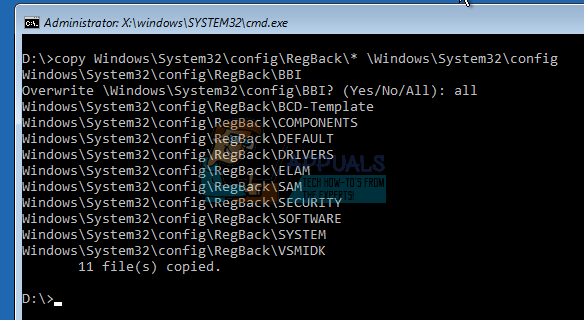
Также убедитесь, что удалили nvvsvc.exe, введя команду:
del / f C : windows system32 nvvsvc.exe
Способ 4: переустановка Windows
На этом последнем этапе переустановка Windows является последним средством. Следуйте этому руководству для чистой установки Windows 10. Этот процесс довольно похож на другие версии Windows.
Источник
Медленная работа компа
Доброго времени суток, спасатели!)
Очень тормозит, буквы печатаются с большим опозданием.
Диск С забит не понятно чем.



1. Если Вы подозреваете у себя на компьютере вирусную активность и хотите получить помощь в этом разделе,
2. Если у Вас при включении компьютера появляется окно с требованием перечислить некоторую сумму денег и при этом блокируется доступ к рабочему столу,
— попытайтесь найти коды разблокировки здесь https://www.drweb.com/xperf/unlocker/
— детально опишите как выглядит это окно (цвет, текст, количество кнопок, появляется ли оно до появления окна приветствия Windows или сразу же после включении компьютера);
— дождаться ответа аналитика или хелпера;
3. Если у Вас зашифрованы файлы,
Внимание! Услуга по расшифровке файлов предоставляется только лицензионным пользователям продуктов Dr.Web подробнее.
Что НЕ нужно делать:
— лечить и удалять найденные антивирусом вирусы в автоматическом режиме или самостоятельно. Можно переместить всё найденное в карантин, а после спросить специалистов или не предпринимать никаких действий, а просто сообщить название найденных вирусов;
— переустанавливать операционную систему;
— менять расширение у зашифрованных файлов;
— очищать папки с временными файлами, а также историю браузера;
— использовать самостоятельно без консультации с вирусным аналитиком Dr. Web дешифраторы из «Аптечки сисадмина» Dr. Web;
— использовать дешифраторы рекомендуемые в других темах с аналогичной проблемой.
Для этого проделайте следующее:
Источник
На чтение 3 мин. Просмотров 136 Опубликовано 07.05.2021
На вкладке Процессы диспетчера задач Windows во всех поддерживаемых в настоящее время версиях операционной системы Windows отображается список каждого отдельного процесса. (как системный, так и несистемный), работающий на компьютере в любой момент времени. Если вы хотите знать, где используются ресурсы вашего компьютера, такие как сеть, ОЗУ и вычислительная мощность, все, что вам нужно сделать, это перейти к диспетчеру задач Процессы и посмотрите, какой процесс использует какое количество ресурсов компьютера. Когда пользователи Windows с графическими процессорами NVIDIA переходят на вкладку Processes в диспетчере задач своего компьютера, они видят три процесса, которые напрямую связаны с их видеокартой и ее функциональностью. – два из этих процессов называются NVVSVC.EXE , а один – NVXDSYNC.EXE .

Пользователи Windows с видеокартами NVIDIA, увидев три процесса, о которых они ничего не знают и в описании которых ничего нет поля, работающие на их компьютерах, по понятным причинам обеспокоены безопасностью своих компьютеров и их компьютерных ресурсов. В таком случае эти пользователи в конечном итоге задаются вопросом, что именно такое NVVSVC.EXE и нужно ли его удалить или хотя бы отключить.
Ну, нужно прояснить одну вещь сразу же – NVIDIA, как и почти все другие корпорации, не разглашает коммерческую тайну, поэтому мы ТОЧНО не знаем, какова цель процесса NVVSVC.EXE . Чтобы это выяснить, потребуется обширный реверс-инжиниринг процесса. Однако у нас есть хорошее представление о том, что делает процесс NVVSVC.EXE . Из того, что на данный момент известно потребителям, было сделано заключение, что процесс NVXDSYNC.EXE отвечает за рендеринг 3D-графики, и для запуска этого процесса необходимо, чтобы NVVSVC.EXE , который будет запущен. Кроме того, было обнаружено, что процесс NVVSVC.EXE в некотором роде отвечает за работу панели управления NVIDIA (панель настроек, которую пользователи NVIDIA используют для настройки параметров своей видеокарты. ).
Теперь, когда вы знаете, что процесс NVVSVC.EXE – это реальный процесс NVIDIA, который, по сути, необходим, если вы хотите, чтобы ваша видеокарта NVIDIA работала наилучшим образом. , вы, вероятно, можете сделать вывод, что удаление процесса с вашего компьютера или его отключение иным образом и предотвращение его запуска не принесет никакой пользы вашему компьютеру, а на самом деле вместо этого повредит ему. Когда речь заходит о таких процессах, как процесс NVVSVC.EXE , многих пользователей беспокоит то, что они используют ресурсы компьютера, поэтому они могут загромождать свои компьютеры.. Что ж, доля компьютерных ресурсов, используемых процессом NVVSVC.EXE , весьма минимальна и недостаточна, чтобы причинить какой-либо вред или другие помехи любому компьютеру, пока процесс работает как это должно быть. Процесс NVVSVC.EXE сам по себе и при нормальной работе никак не замедляет работу вашего компьютера.
Однако, к сожалению, существует проблема, с которой сталкиваются пользователи видеокарт NVIDIA, когда их графические драйверы или какой-либо другой виновник приводит к тому, что процесс NVVSVC.EXE начинает использовать абсурдно большие объемы компьютерных ресурсов, таких как вычислительная мощность и оперативная память. Но даже в таких случаях отключение процесса NVVSVC.EXE – не выход, так как это принесет вашему компьютеру больше вреда, чем пользы. Вместо этого существуют специализированные решения, разработанные специально, чтобы помочь пользователям, затронутым этой проблемой, избавиться от нее, и самые эффективные из них можно найти в этом руководстве .
РЕКОМЕНДУЕМ: Нажмите здесь, чтобы исправить ошибки Windows и оптимизировать производительность системы
Процесс, известный как NVIDIA Network Service, принадлежит программному обеспечению NVIDIA Network Service от NVIDIA (www.nvidia.com).
Описание: Nvsvc.exe не является необходимым для Windows и часто вызывает проблемы. Nvsvc.exe находится в подпапках C: Windows. Размер файла для Windows 10/8/7 / XP составляет 241 664 байта.
Там нет информации о файле. Программа не видна. Nvsvc.exe находится в папке Windows, но это не файл ядра Windows. Это не системный файл Windows. Это файл nvsvc.exe. Приложение прослушивает или отправляет данные об открытых портах в локальную сеть или Интернет. Поэтому технический рейтинг надежности 90% опасности. Однако вы также должны прочитать отзывы пользователей.
Если nvsvc.exe находится в подпапках «C: Program Files», тогда рейтинг надежности 70% опасности . Размер файла составляет 1 383 424 байта. Программа не видна. Файл не является системным файлом Windows. Nvsvc.exe способен записывать ввод с клавиатуры и мыши.
Внешняя информация от Пола Коллинза:
Существуют разные файлы с одинаковыми именами:
- «NvSvc» не требуется для запуска при запуске. Служба поддержки драйверов NVIDIA — устанавливается при переходе с драйверов WDM на последние версии nVidia, но не требуется. Эта активная служба может столкнуться с крайними задержками при отключении, но при отключенном побочном эффекте нет. ПРИМЕЧАНИЕ. При использовании драйверов, отличных от nVidia, таких как Asus, возможно, эта служба была переименована, чтобы отразить это.
- «Symantec Security Addon» определенно не требуется. Добавлен вариант червя AGOBOT / GAOBOT!
Важный: Вы должны проверить процесс nvsvc.exe на вашем ПК, чтобы увидеть, если это угроза. Мы рекомендуем Security Task Manager для проверки безопасности вашего компьютера. Это был один из лучших вариантов загрузки The Washington Post и PC World .
Следующие программы также были показаны полезными для более глубокого анализа: Менеджер задач безопасности проверяет активный процесс nvsvc на вашем компьютере и четко сообщает вам, что он делает. Известный инструмент Malwarebytes B для защиты от вредоносных программ сообщает, что на вашем компьютере nvsvc.exe выводит раздражающую рекламу, замедляя ее. Этот тип нежелательной рекламной программы не рассматривается некоторыми антивирусами как вирус и поэтому не помечается для очистки.
Аккуратный и опрятный компьютер — это главное требование для избежания проблем с ПК. Это означает запуск сканирования на наличие вредоносных программ, очистку жесткого диска с использованием 1 cleanmgr и 2 sfc / scannow, 3 удаления ненужных программ, проверку наличия программ автозапуска (с использованием 4 msconfig) и включение автоматического обновления Windows 5. Всегда не забывайте выполнять периодическое резервное копирование или, по крайней мере, устанавливать точки восстановления.
Если у вас возникла реальная проблема, попробуйте вспомнить последнее, что вы сделали, или последнее, что вы установили до того, как проблема появилась впервые. Используйте команду 6 resmon для определения процессов, которые вызывают вашу проблему. Даже для серьезных проблем, вместо переустановки Windows, лучше восстановить вашу установку или, для Windows 8 и более поздних версий, выполнить команду 7 DISM.exe / Online / Cleanup-image / Restorehealth. Это позволяет восстановить операционную систему без потери данных.
tunnel.exe svcpop.exe ecodmssinglesignon.exe nvsvc.exe windowsinternal.composableshell.experiences.textinput.inputapp.exe speedx.exe gpvsvr.exe systemmn.exe tsksrv.exe manga studio.exe keepassapp.exe